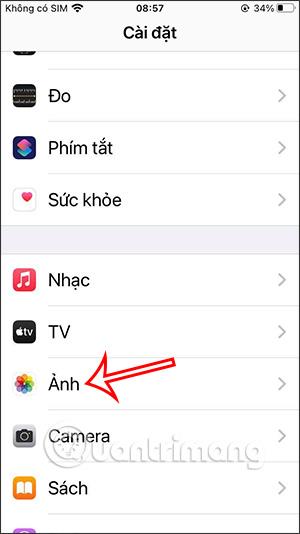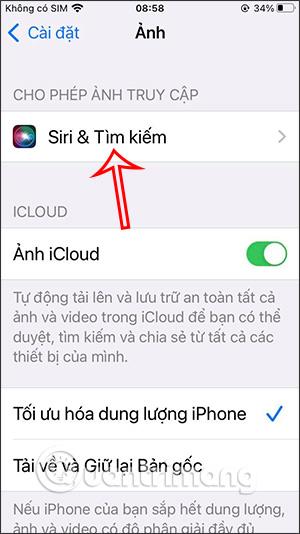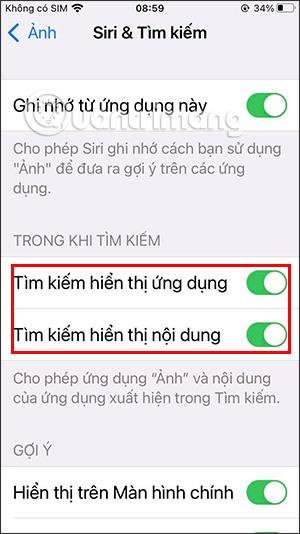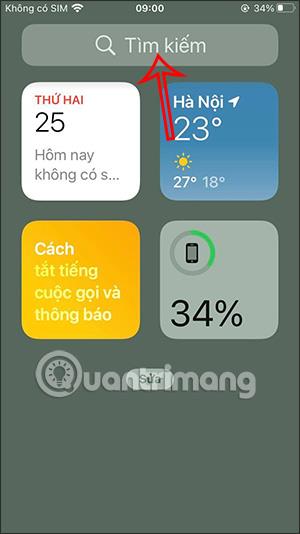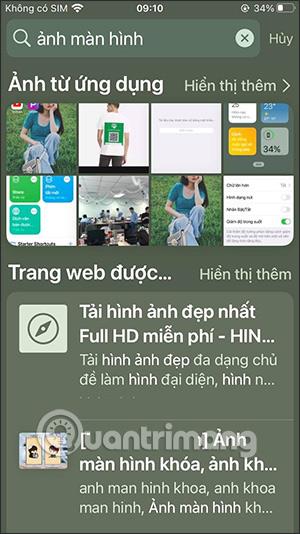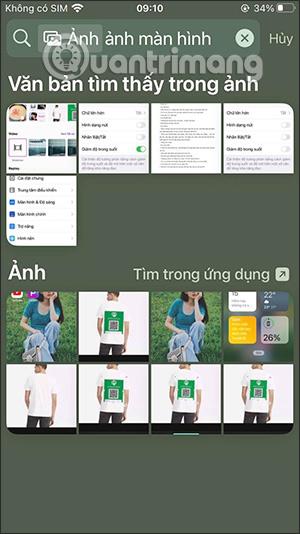Το iOS 15 έχει προσθέσει μια λειτουργία αναζήτησης φωτογραφιών στη γραμμή Spotlight στο iPhone, βοηθώντας μας να αναζητήσουμε γρήγορα άλμπουμ φωτογραφιών ή συγκεκριμένες εικόνες γρήγορα. Έτσι, στην έκδοση iOS 15, η γραμμή Spotlight στο iPhone έχει περισσότερες ρυθμίσεις, για να αυξηθεί η εμπειρία χρήστη, όπως η αναζήτηση του λεξικού στο iPhone στη γραμμή αναζήτησης . Σε αυτό το άρθρο, θα μάθετε πώς να αναζητάτε εικόνες στο iPhone στη γραμμή Spotlight.
Οδηγίες για την εύρεση εικόνων στο iPhone στη γραμμή Spotlight
Βήμα 1:
Στη διεπαφή του τηλεφώνου σας, μεταβείτε στις Ρυθμίσεις και, στη συνέχεια, επιλέξτε Φωτογραφίες στη διεπαφή ρύθμισης για να ρυθμίσετε τη λειτουργία αναζήτησης εικόνων μέσω της γραμμής Spotlight στο iPhone.
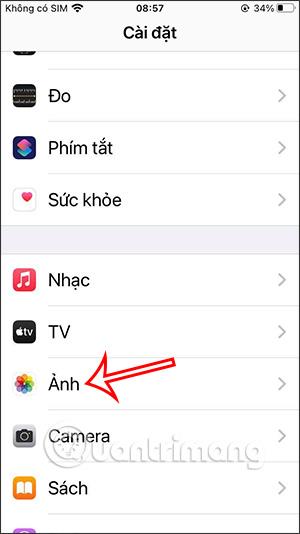
Βήμα 2:
Μεταβαίνοντας στην επόμενη διεπαφή, οι χρήστες κάνουν κλικ στο Siri & Αναζήτηση . Θα δείτε τώρα ορισμένες επιλογές για τη ρύθμιση της λειτουργίας. Ενεργοποιήστε την Αναζήτηση εμφανίζει εφαρμογές και η Αναζήτηση εμφανίζει επιλογές περιεχομένου για χρήση της λειτουργίας αναζήτησης φωτογραφιών στη γραμμή αναζήτησης του iPhone.
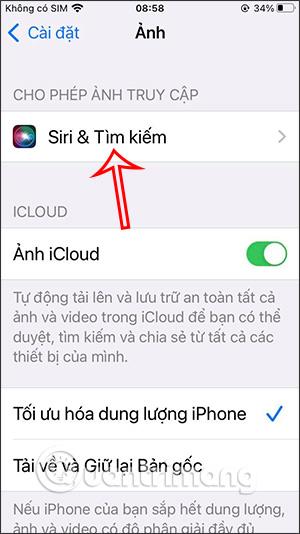
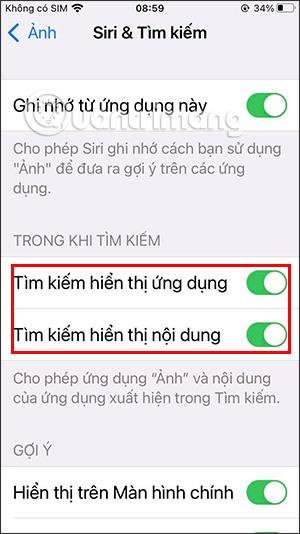
Βήμα 3:
Αφού ολοκληρωθεί η εγκατάσταση, επιστρέψτε στην κύρια διεπαφή του iPhone. Σύρετε την οθόνη προς τα αριστερά για να ανοίξετε τη γραμμή Spotlight του iPhone. Κάντε κλικ στη γραμμή αναζήτησης και, στη συνέχεια, εισαγάγετε το όνομα της εικόνας στη γραμμή αναζήτησης.
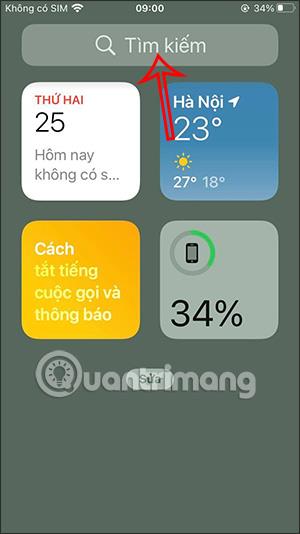
Βήμα 4:
Το Ζωντανό Κείμενο θα φιλτράρει τώρα τις εικόνες με βάση τις λέξεις-κλειδιά που εισάγετε, προσδιορίζοντας με ακρίβεια άτομα, σκηνές και μέρη παρόμοια με τις λέξεις-κλειδιά.
Σύρετε την οθόνη προς τα κάτω και, στη συνέχεια, πατήστε το κουμπί Εμφάνιση περισσότερων στην ενότητα Φωτογραφίες από την εφαρμογή. Θα δείτε τώρα όλες τις εικόνες που χρειάζεστε για αναζήτηση ανά λέξη-κλειδί.
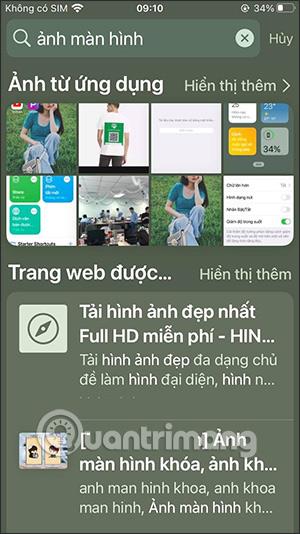
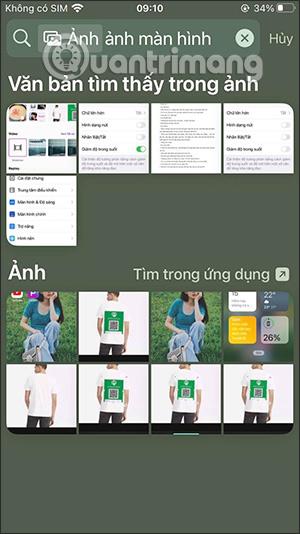
Εκμάθηση βίντεο για να βρείτε φωτογραφίες iPhone στη γραμμή Spotlight